3 Koraki za Integracijo ChatGPT v Word

Se sprašujete, kako integrirati ChatGPT v Microsoft Word? Ta vodnik vam pokaže, kako to storiti s pripomočkom ChatGPT za Word v 3 enostavnih korakih.
Ali ste pomotoma uporabili WhatsApp Delete zame, da bi izbrisali sporočilo iz WhatsAppa, medtem ko ste nameravali izbrisati tudi besedilo za prejemnika?
Brez skrbi! Razveljavi Delete zame na WhatsApp in nato uporabi Delete za vse. Če želite izvedeti, kako in še nekaj nasvetov in trikov o aplikaciji Delete for me WhatsApp, nadaljujte z branjem.
WhatsApp je po podatkih podjetja Business of Apps do konca leta 2022 imel več kot 2,4 milijarde aktivnih uporabnikov po vsem svetu . To pomeni, da 25 % svetovnega prebivalstva uporablja WhatsApp iz dobrih razlogov.
Na primer, njegov izjemno preprost uporabniški vmesnik (UI), lahek paket mobilnih aplikacij, učinkovitost omrežja itd. privabljajo uporabnike v WhatsApp.
Toda najbolj uporabna funkcija je možnost brisanja poslane vsebine v zasebni klepet ali skupinski klepet WhatsApp v razumnem času. Funkcija brisanja sporočil ima dve možnosti; Izbriši zame in Izbriši za vse.
Vsebina
Kaj je WhatsApp Delete zame?
Delete for me on WhatsApp vam omogoča brisanje besedila ali medijske vsebine iz uporabniškega vmesnika (UI) WhatsApp. Vendar pa aplikacija ne bo izbrisala klepeta in njegove vsebine iz prejemnikove aplikacije.
Če uporabljate mobilni telefon, ki ga upravlja podjetje, lahko uporabite Izbriši zame, da izbrišete vsebino, za katero ne želite, da jo vidi vaš IT skrbnik. To funkcijo lahko uporabite tudi, če ste doma in ne želite, da drugi vidijo zaupne klepete, ko uporabljajo vaš telefon.
Kaj pomeni, ko WhatsApp namesto mene reče samo Izbriši?
Ko poteče časovna omejitev za izbris zahteve za klepet WhatsApp, lahko klepet izbrišete samo iz svoje aplikacije. Če torej po določenem času odprete pomotoma poslano sporočilo, boste videli samo možnost Izbriši zame. Tu je seznam časovnih omejitev za zahteve za brisanje:
Nadalje, ko poskušate izbrisati klepete, ki so jih poslali drugi v skupini, ali prejete klepete, boste videli samo možnost Izbriši zame.
Kako uporabljati WhatsApp Delete zame
Obstajajo različni načini za uporabo te funkcije na drugih napravah. Poiščite spodnje korake:
Kako izbrišem vse po izbrisu zame?
Izbris besedila ali vsebine lahko razveljavite v petih sekundah po uporabi možnosti Izbriši zame. Nato lahko znova uporabite funkcijo Izbriši za vse v meniju za brisanje klepeta.
WhatsApp Izbriši zame v sistemu Android
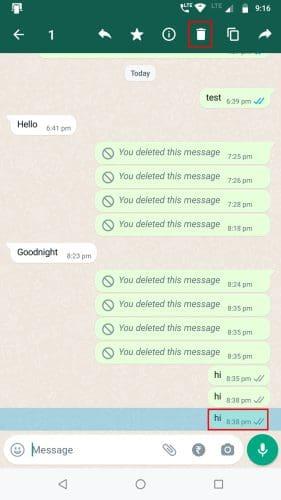
WhatsApp Izbriši zame v sistemu Android z izbiro klepeta
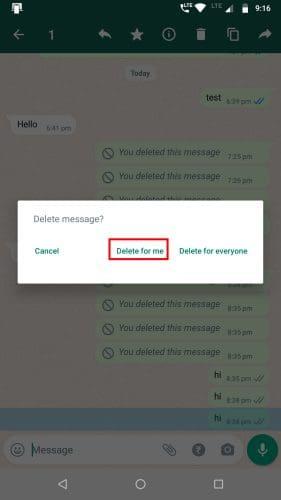
WhatsApp Izbriši zame v sistemu Android
WhatsApp Izbriši zame v sistemu iOS
WhatsApp Delete for Me v sistemu Windows 10/11
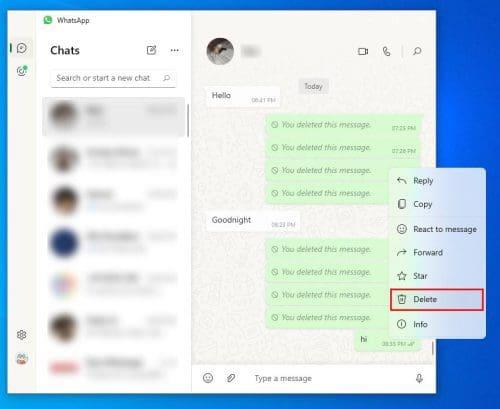
Uporaba WhatsApp delete zame v sistemu Windows 10 ali Windows 11
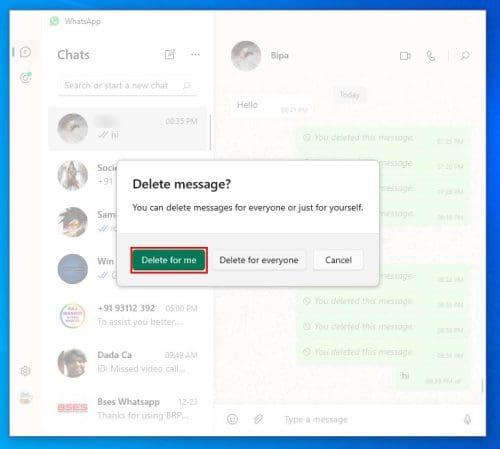
Izbriši zame v aplikacijah WhatsApp za Windows 10 ali 11
Aplikacija WhatsApp za Windows vam ne omogoča, da izberete več sporočil za brisanje ali posredovanje.
Kako razveljaviti brisanje zame na WhatsApp
Od uvedbe WhatsApp Izbriši zame se je povečalo število primerov uporabnikov, ki pomotoma kliknejo možnost Izbriši zame, ko nameravajo izbrisati vsebino za vse.
Zato WhatsApp s svojo najnovejšo posodobitvijo ponuja razveljavitev možnosti Delete zame na WhatsApp. Za razveljavitev dejanja imate približno pet sekund.
Ali izbris za vse pomeni, da tega še niso videli?
Izbriši za vse ne pomeni, da prejemniki niso videli besedila ali vsebine, ki ste jo dali v skupno rabo v skupinskem ali zasebnem klepetu. Samo odstrani sporočilo iz aplikacije pošiljatelja in prejemnika.
Prejemnik je videl, da vsebina klepeta, ki ga brišete, prikazuje dve modri kljukici. Če prikazuje dve sivi kljukici, prejemnik še ni videl sporočila.
Ta funkcija je na voljo v različicah WhatsApp za Android, iOS in spletno aplikacijo. Uporabniki aplikacij KaiOs in Windows te posodobitve še niso prejeli.
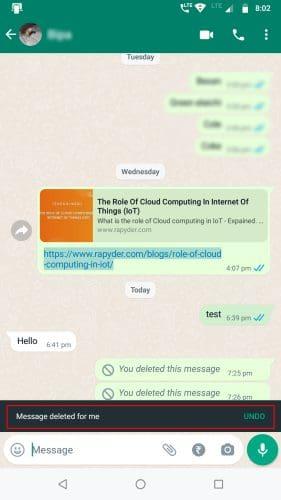
WhatsApp razveljavi Izbriši zame v sistemu Android
Ko pritisnete Izbriši zame na WhatsApp, se bo na dnu pojavil črn trak s tem sporočilom: Sporočilo izbrisano zame Razveljavi . Tapnite Razveljavi , da obnovite besedilo ali vsebino.
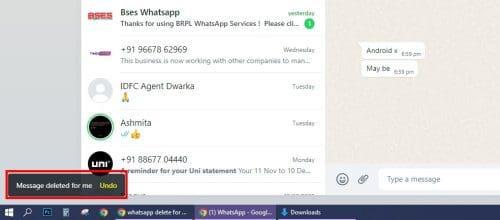
WhatsApp razveljavi Izbriši zame v spletni aplikaciji
Če ste pomotoma uporabili funkcijo Izbriši zame, jo lahko razveljavite, preden uporabite funkcijo Izbriši za vse.
Kaj je Delete za vse na WhatsApp? (Bonus nasvet)
Izbriši za vse na WhatsApp vam omogoča, da odstranite sporočila iz prejemnikove aplikacije WhatsApp. Funkcija bo delovala le, če vi in prejemnik uporabljate najnovejšo različico aplikacije, ki je na voljo v trgovini Google Play ali App Store .
Delovalo bo do 2 dni od trenutka, ko pošljete SMS posamezniku ali skupini. Za uporabnike aplikacije Windows in KaiOS pa je časovni okvir za zahtevo po izbrisu za vse 1 ura.
Izbriši za vse v sistemu Android
Za uporabnike Androida s samodejnim prenosom medijev bo pošiljateljevo brisanje sporočila, ki vsebuje predstavnost, izbrisalo tudi samodejno preneseno vsebino v predstavnostno mapo WhatsApp.
Če pa je prejemnik uporabil ukaz Shrani, potem ko je odprl medij v svoji aplikaciji WhatsApp, sistem Izbriši za vse ne bo izbrisal vsebine iz notranjega pomnilnika.
Izbriši za vse v sistemu iOS
Za uporabnike iOS ni funkcije samodejnega prenosa predstavnosti. Kadarkoli si uporabniki iPhona ogledajo medije v klepetu WhatsApp, vidijo vsebino s strežnika WhatsApp.
Ročno morajo aktivirati Shrani v zvitek fotoaparata v nastavitvah iPhone > Klepeti > Shrani v zvitek fotoaparata . Če to storijo, bo predstavnost ostala na prejemnikovem iPhonu, tudi če v WhatsAppu uporabite Izbriši za vse.
Zaključek
Zdaj poznate WhatsApp Delete zame z vseh vidikov. Zdaj lahko samozavestno uporabljate WhatsApp, na primer brišete sporočila zase ali za skupino, ne da bi se znašli v neprijetni situaciji.
Če želite izvedeti več takšnih vdorov v WhatsApp, nam namignite v spodnjem razdelku za komentarje.
Sledi najboljši statusni trik za WhatsApp , ki ga še niste poznali.
Se sprašujete, kako integrirati ChatGPT v Microsoft Word? Ta vodnik vam pokaže, kako to storiti s pripomočkom ChatGPT za Word v 3 enostavnih korakih.
Tukaj najdete podrobna navodila, kako spremeniti niz uporabniškega agenta v brskalniku Apple Safari za MacOS.
Prikazujemo vam, kako spremeniti barvo osvetlitve za besedilo in besedilna polja v Adobe Readerju s tem korak-po-korak priročnikom.
Ali potrebujete načrtovanje ponavljajočih se srečanj na MS Teams z enakimi člani ekipe? Naučite se, kako nastaviti ponavljajoče se srečanje v Teams.
Želite onemogočiti zaslon za posodobitev programske opreme Apple in preprečiti njegovo pojavljanje na računalniku Windows 11 ali Mac? Preizkusite te metode zdaj!
Če iščete osvežujočo alternativo tradicionalni virtualni tipkovnici, je Samsung Galaxy S23 Ultra odlična rešitev. Z
Odkrijte, kako odpraviti napako OneDrive s kodo 0x8004de88, da boste lahko spet uporabljali svoje oblačne shrambe.
V tem vadnici vam pokažemo, kako spremeniti privzeto nastavitev povečave v Adobe Readerju.
Ali pogosto vidite napako Opravičujemo se, nismo se mogli povezati z vami na MS Teams? Preizkusite te napotke za odpravljanje težav in se znebite te težave zdaj!
Trenutno ni mogoče onemogočiti anonimnih vprašanj v Microsoft Teams Live Events. Tudi registrirani uporabniki lahko pošiljajo anonimna vprašanja.






